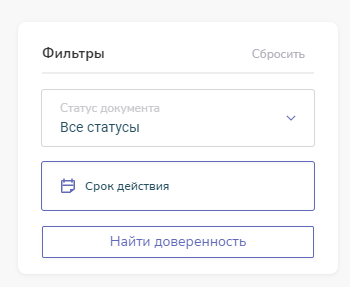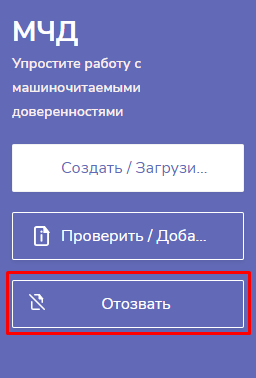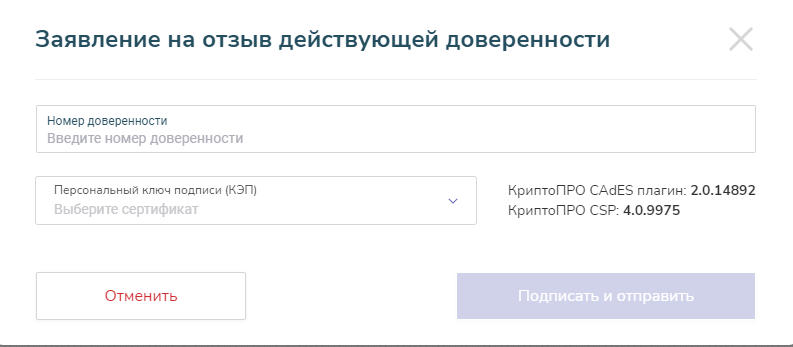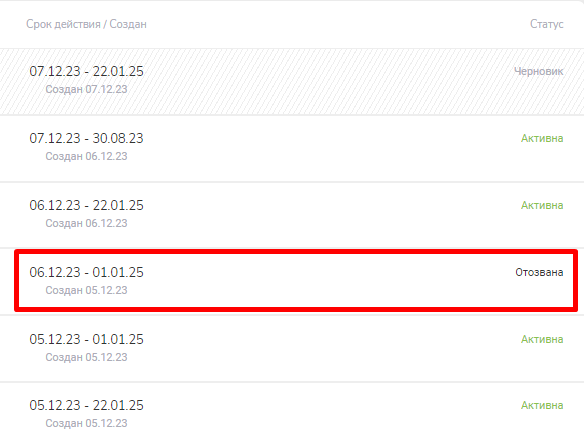Регистрация в Платформа МЧД #
Перед началом работы в сервисе Платформа МЧД необходимо пройти предварительную регистрацию в едином личном кабинете Платформа ОФД, если она не была выполнена ранее.
При регистрации в Платформа МЧД происходит автоматическая регистрация в Платформа ЭДО.
Важно: приобретать лицензии Платформа ОФД или Платформа ЭДО для работы с Платформа МЧД не требуется.
Для регистрации в сервисе «Платформа МЧД» необходимо:
- Войти в аккаунт в сервисе «Платформа ОФД»
- В личном кабинете «Платформа ОФД» в левом боковом меню перейти в раздел «Сервис и услуги» — «МЧД», либо нажать справа вверху на иконку «МЧД»
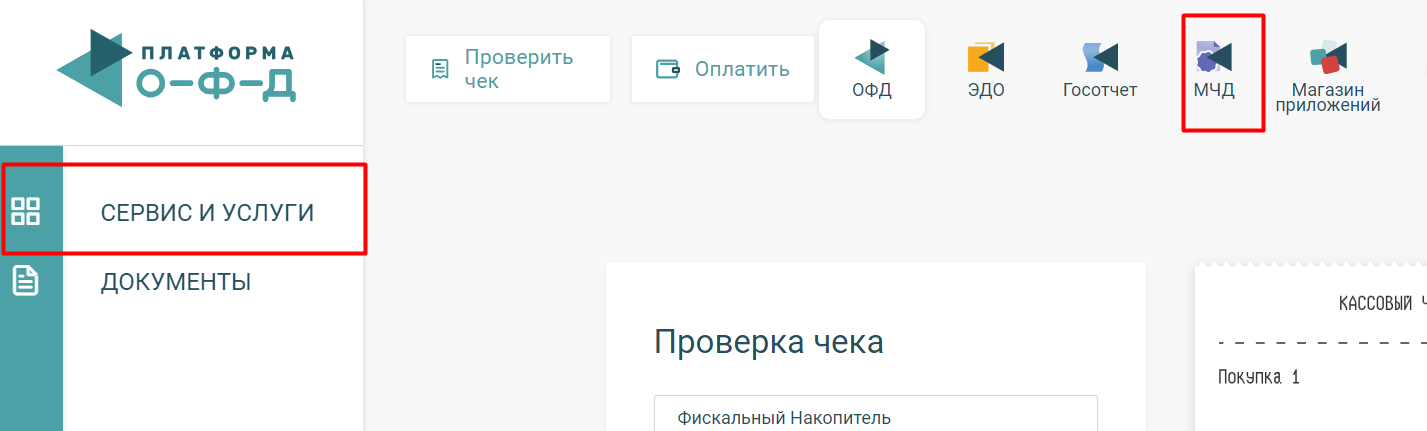
- На открывшейся странице нажать «Зарегистрироваться в МЧД»
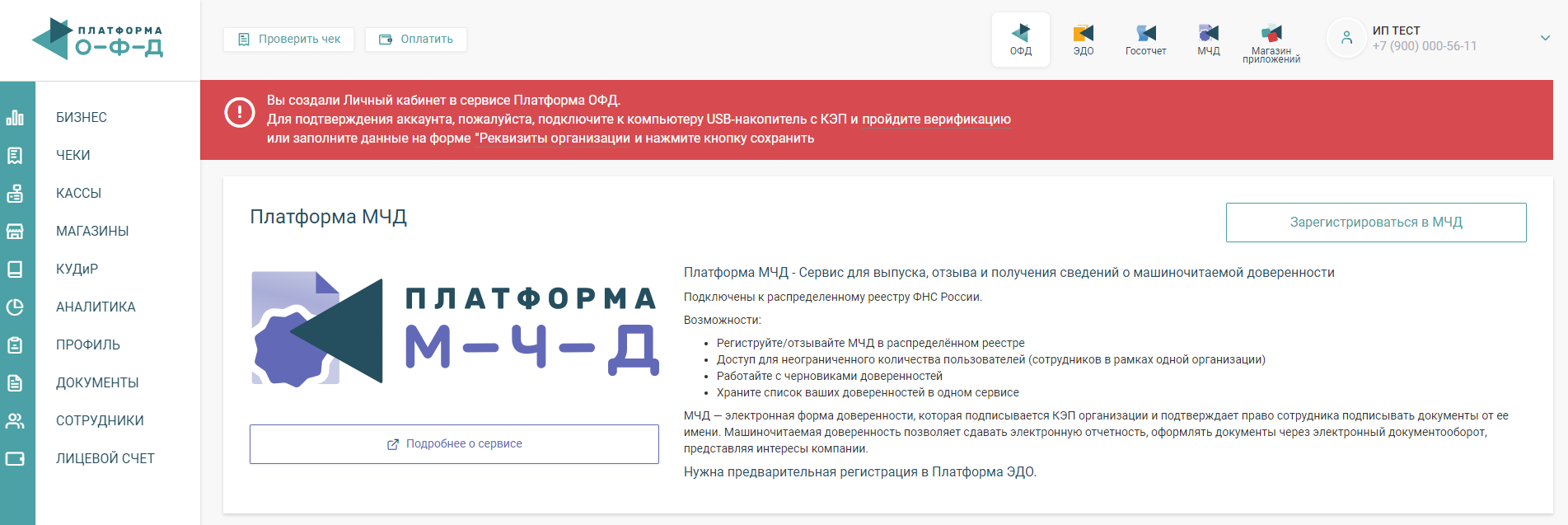
- Нажать «Да» во всплывающем окне доступа к сертификатам пользователя
- Выбрать «КЭП» организации
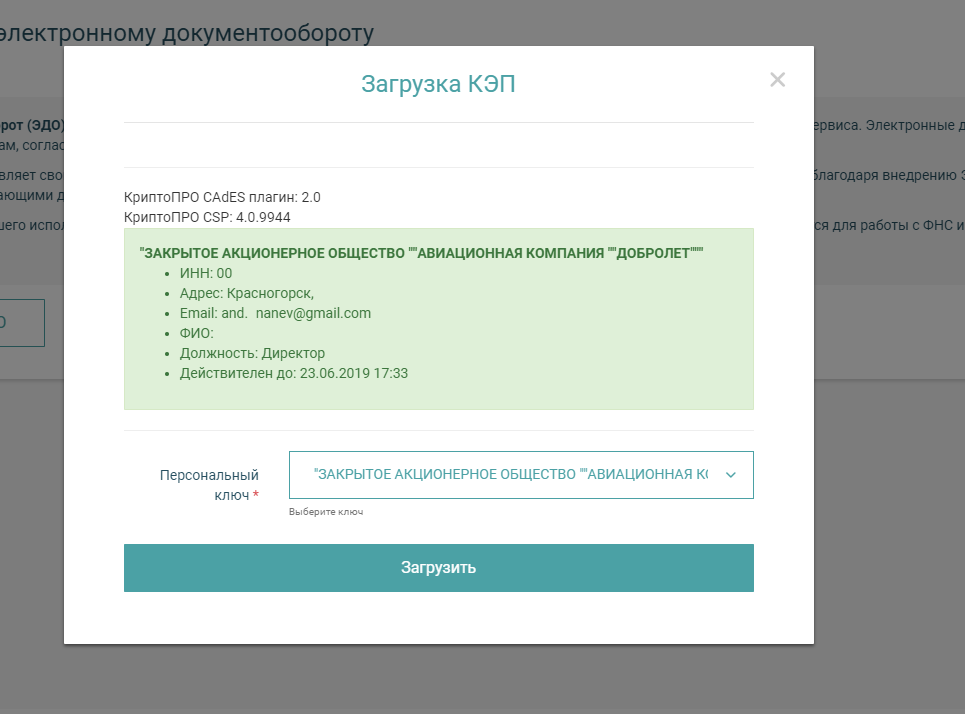
- Из КЭП должны автоматически заполниться данные в форме
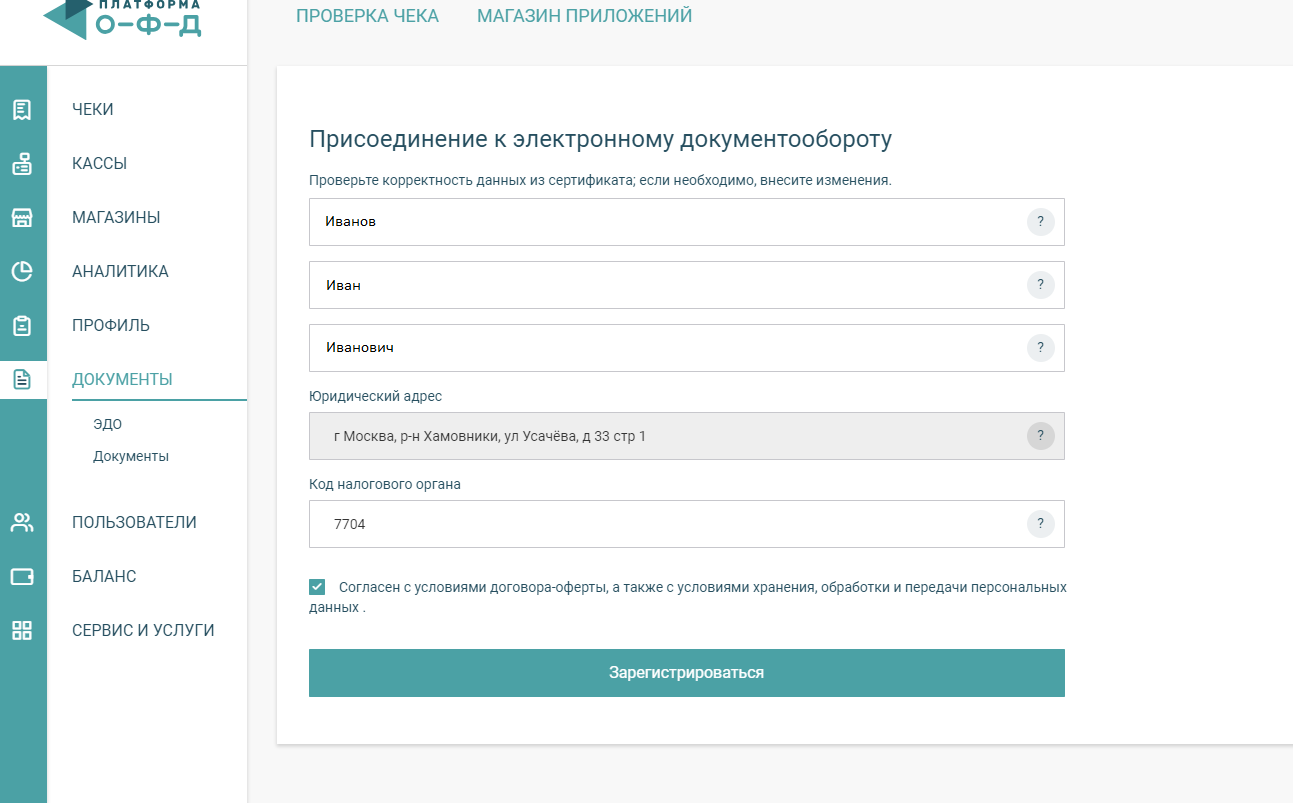
- Проверьте заполненные значения, при необходимости внесите правки
- Проверьте указанный адрес.
В случае если адрес некорректный, изменить адрес можно во вкладке «Профиль» (для ЮЛ указывается юридический адрес. Для ИП указывается адрес по месту регистрации).
- Проверьте корректность указанного кода налогового органа (для ЮЛ указывается код налогового органа по месту нахождения. Для ИП указывается код налогового органа по месту регистрации).
- Для работы в сервисе необходимо согласиться с условиями договора-оферты, а также с условиями хранения, обработки и передачи персональных данных.
- Нажмите «Зарегистрироваться».

- После регистрации в МЧД, для начала работы с сервисом «Платформа МЧД» необходимо перейти в раздел «Сервис и услуги» — «МЧД» либо нажать справа вверху на иконку «МЧД»
- На открывшейся вкладке нажмите «Перейти в МЧД»
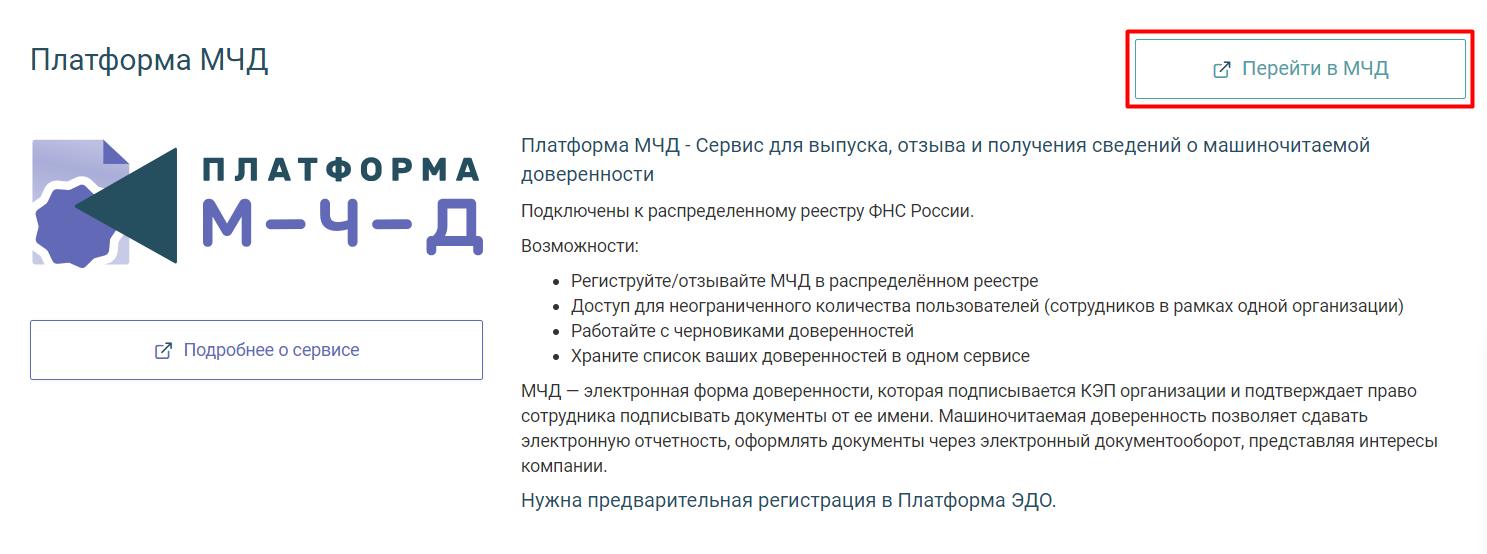
Работа с лицензиями #
Заказ лицензии #
Для перехода в меню работы с лицензиями нажмите справа вверху на кнопку «Профиль» и выберите «Сервис и оплата»:
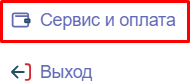
Далее в правом боковом меню нажмите кнопку «Купить лицензию»:
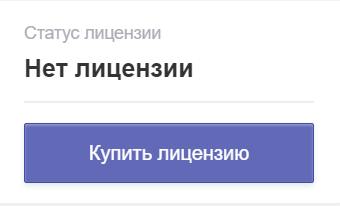
Выберите тариф (если доступно несколько) в списке по центру и нажмите кнопку «Сформировать счет» в правом боковом меню:
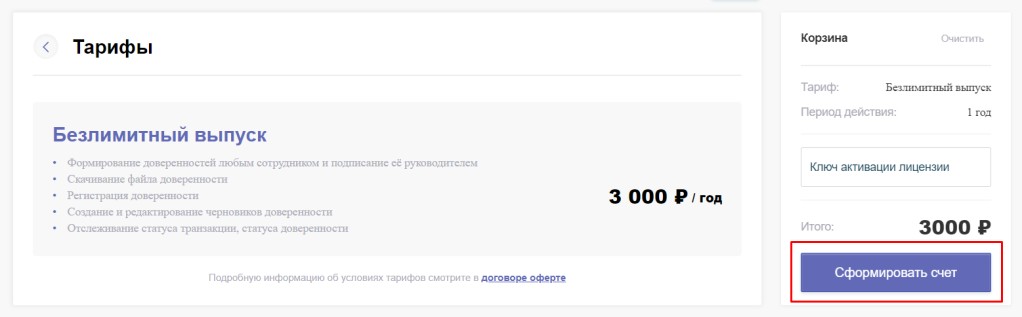
После оформления заказа у вас автоматически откроется список ваших заказов, где вы сможете скачать счет на оплату:
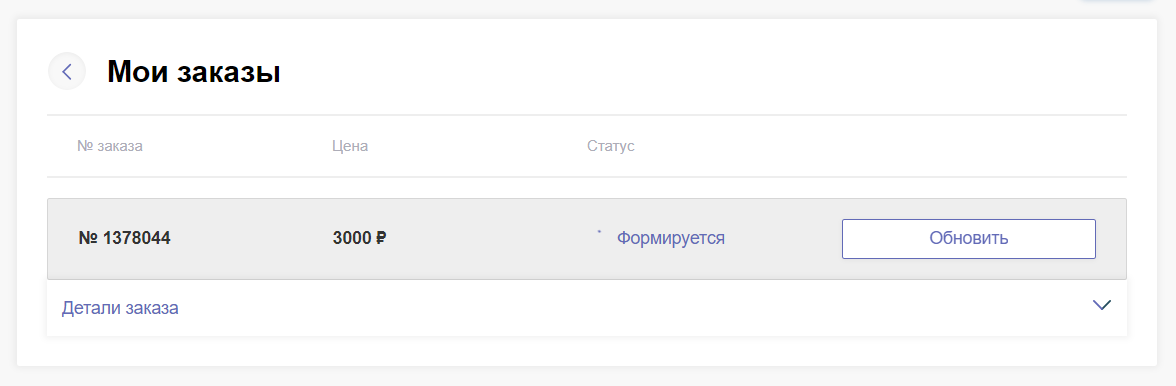
Формирование счета может занять некоторое время. Обновите страницу позже или нажмите на кнопку «Обновить» напротив соответствующего заказа.
После оплаты счета статус лицензии автоматически сменится на «Активирована».
Просмотр списка заказов. Скачивание счета на оплату #
Для перехода в список заказов нажмите справа вверху на кнопку «Профиль» и выберите «Сервис и оплата» -> «Все заказы»:
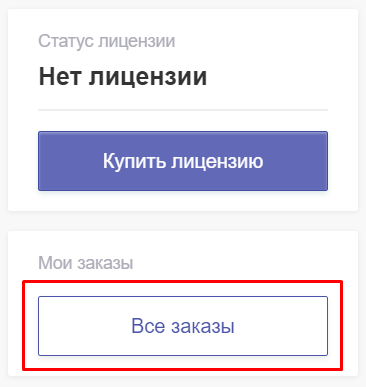
В открывшемся списке можно скачать счет на оплату:
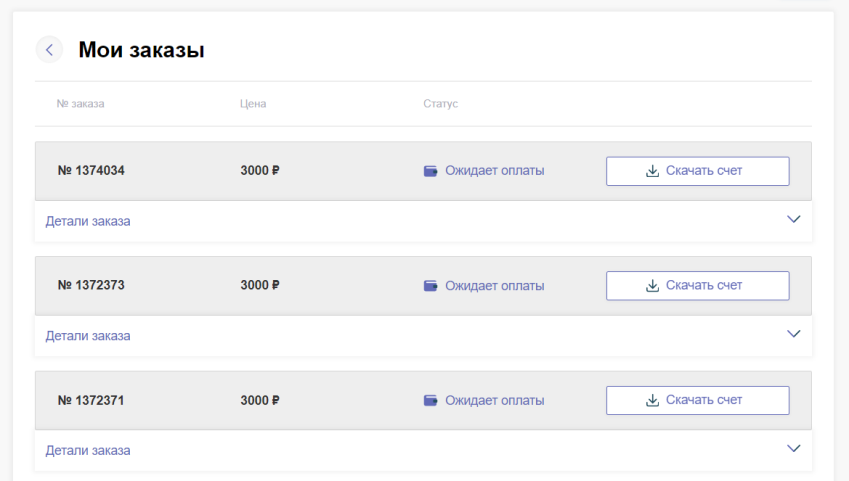
И просмотреть детали заказа:
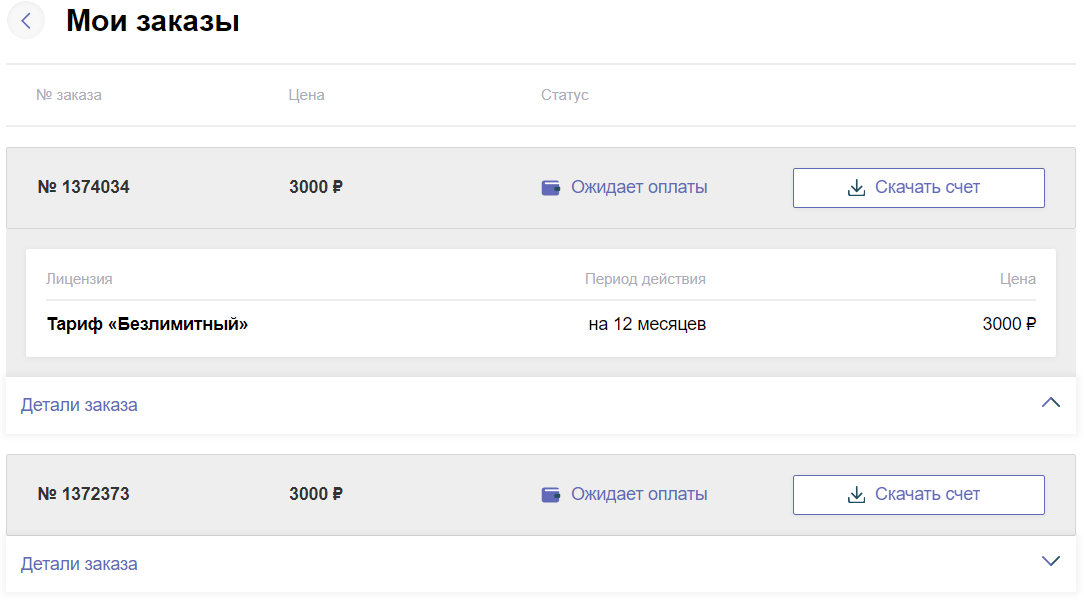
Формирование счета может занять некоторое время: некоторые заказы могут находиться в статусе «Формируется». Обновите страницу позже или нажмите на кнопку «Обновить» напротив соответствующего заказа.
Просмотр списка лицензий. Скачивание счета на оплату #
Для перехода в список заказов нажмите справа вверху на кнопку «Профиль» и выберите «Сервис и оплата» -> «Список лицензий»:
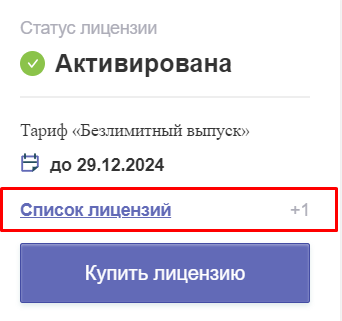
Откроется список лицензий организации:
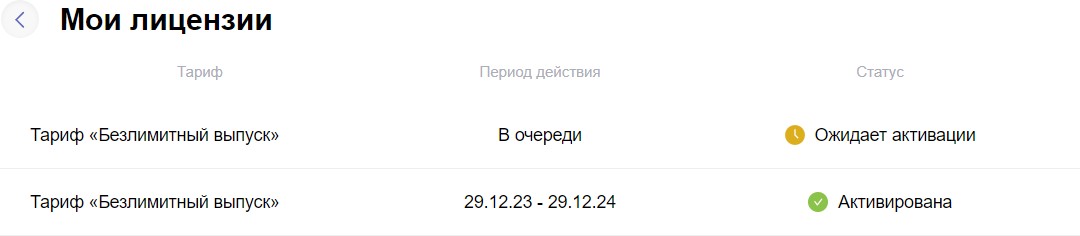
Возможные статусы лицензий:
- Ожидает активации – лицензия оплачена, но еще не истек срок действия предыдущей лицензии. Переход на новую лицензию произойдет автоматически после истечения предыдущей лицензии.
- Активирована – лицензия оплачена, наступил ее срок действия.
- Истекла – лицензия с истекшим сроком действия.
По умолчанию отображаются все лицензии, но для удобства возможна фильтрация лицензий по следующим параметрам:
- Срок действия
- Статус
Работа с доверенностями #
Просмотр сведений доверенности #
После нажатия «Перейти в МЧД» вы попадете на страницу со списком доверенностей вашей организации:
- По центру отображается список доверенностей вашей организации
- Справа – меню фильтров
- Слева – кнопки «Создать/загрузить доверенность» и «Проверить/добавить доверенность»
- Сверху кнопки быстрого перехода в другие сервисы
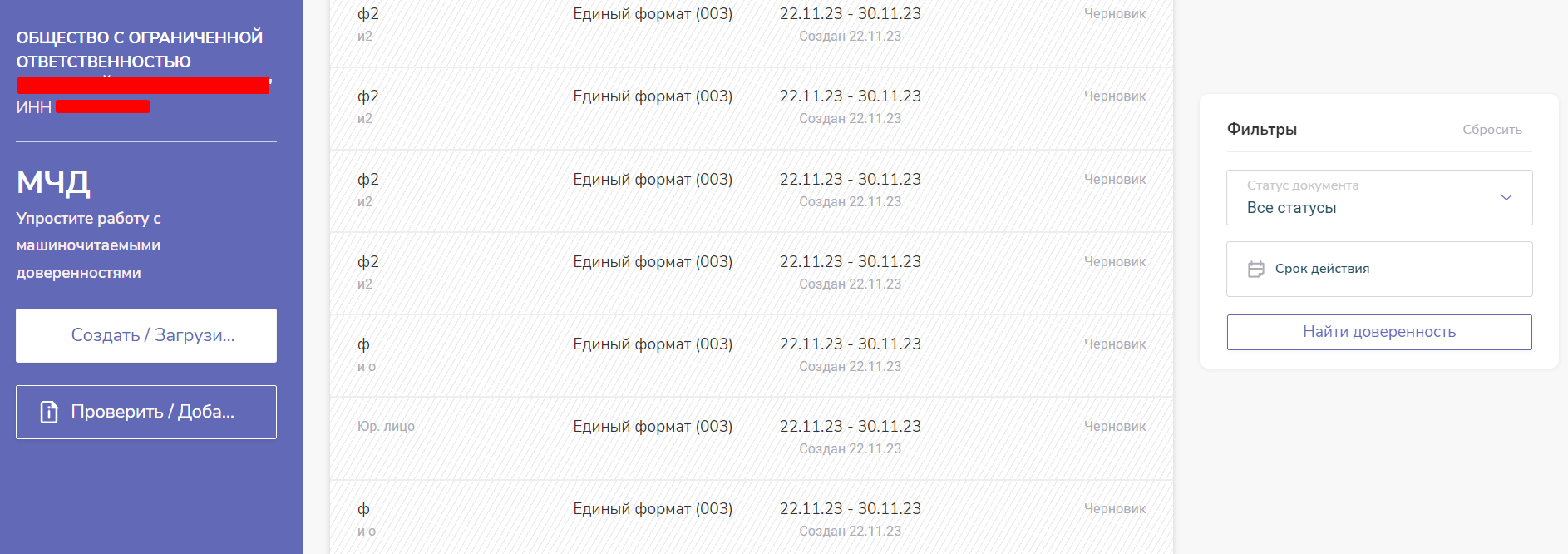
Для просмотра доверенности выберите и нажмите на необходимую доверенность в списке. Откроется окно просмотра сведений о доверенности: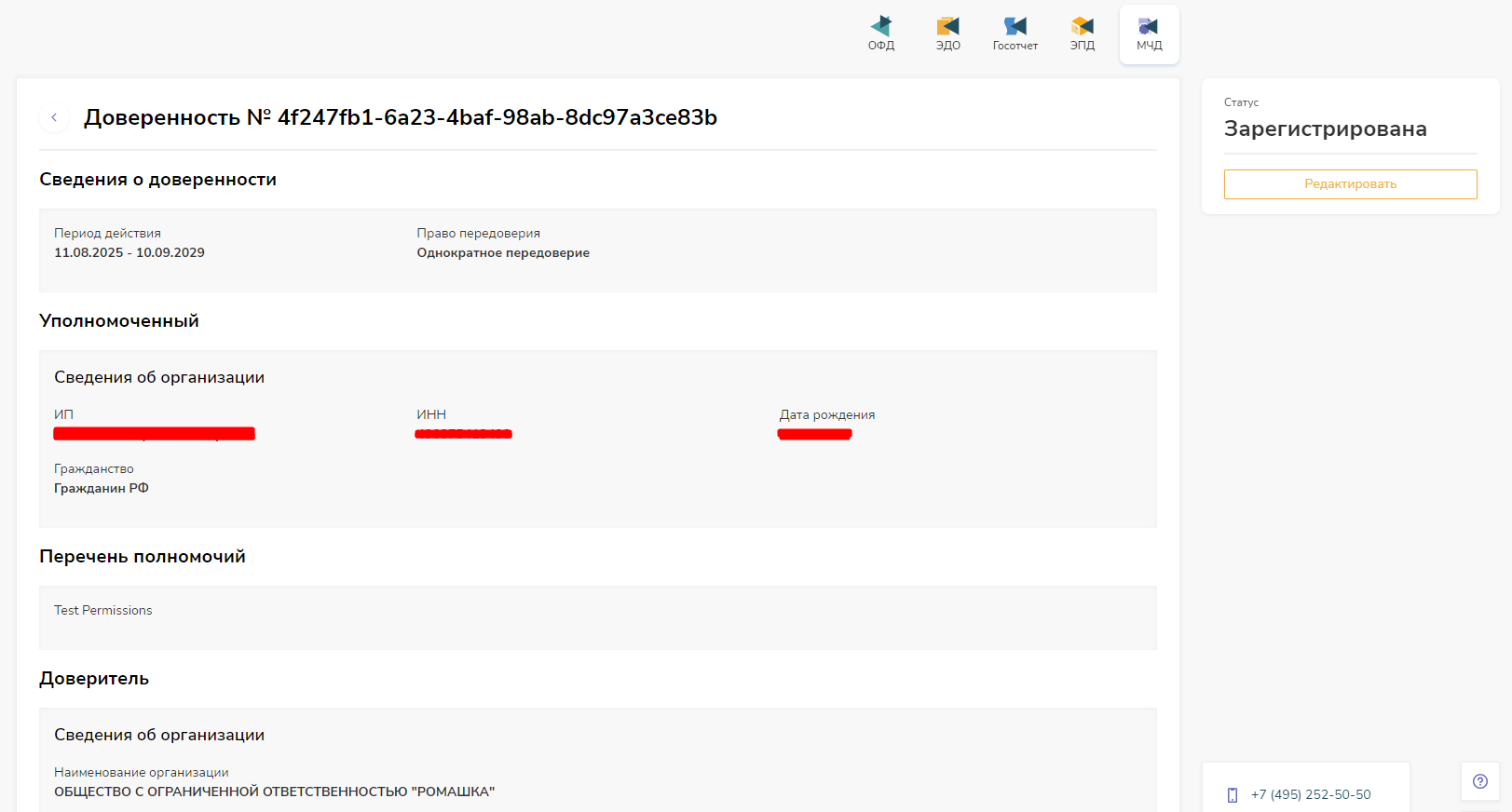
Фильтрация списка доверенностей #
Фильтрация возможна по следующим параметрам:
Фильтрация является комбинированной: с возможностью совмещения разных фильтров одновременно. Выберите один или несколько параметров для фильтрации и нажмите «Найти доверенность».
В результате вы получите список доверенностей, соответствующий указанным критериям: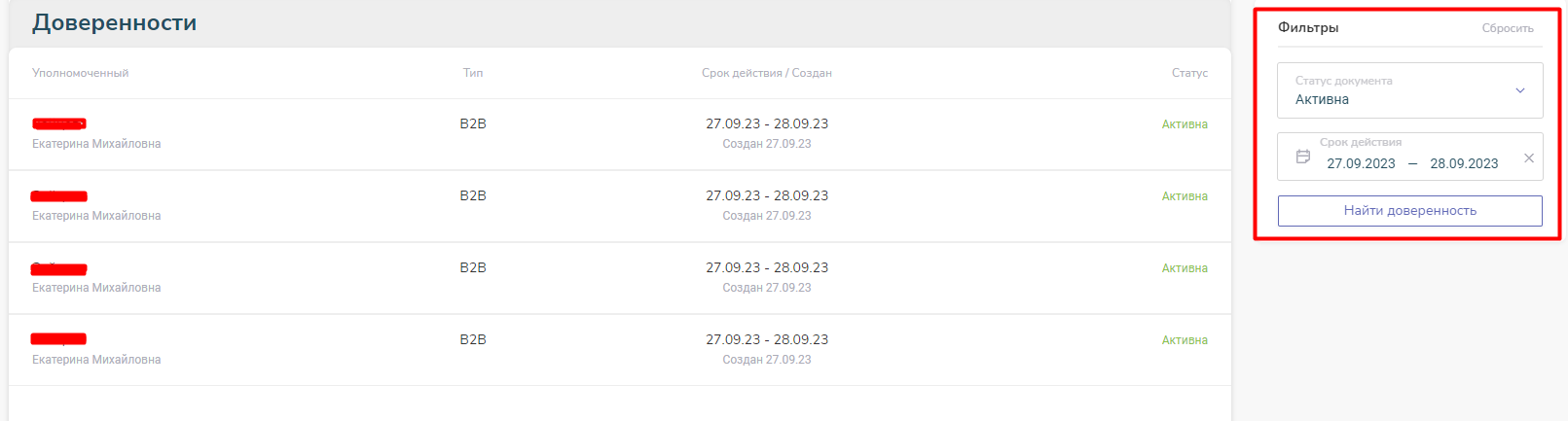
Создание доверенности B2B #
B2B доверенность можно создать с помощью редактора. Редактор автоматически проверит корректность введенных данных, с точки зрения их формата. По завершению заполнения сведений в поля доверенности можно будет подписать и отправить доверенность на регистрацию. При этом будет произведена проверка введенных сведений по публичным реестрам и базам контролирующих органов.
Запуск редактора #
Нажмите «Создать/загрузить доверенность»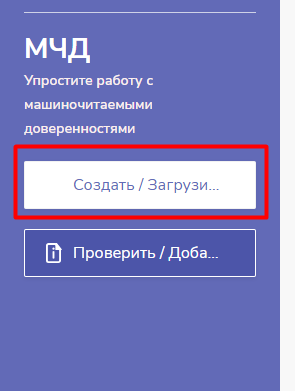
Выберите тип доверенности:
- Базовый формат (версия 003) подходит для обмена документами между организациями (b2b)
- Единый формат (версия 003). Для обмена документами между организациями и госорганами.
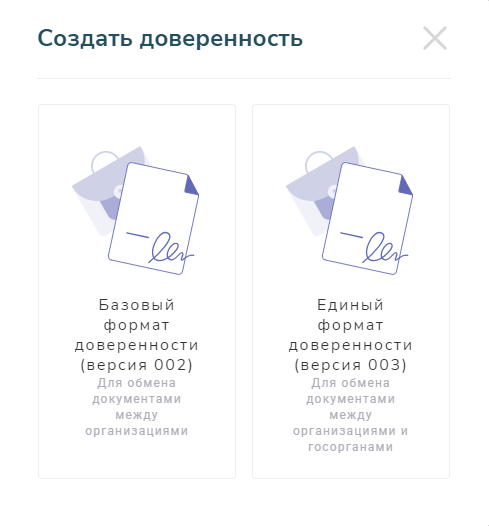
Заполнение формы B2B доверенности #
«Сведения о представляемом лице» #
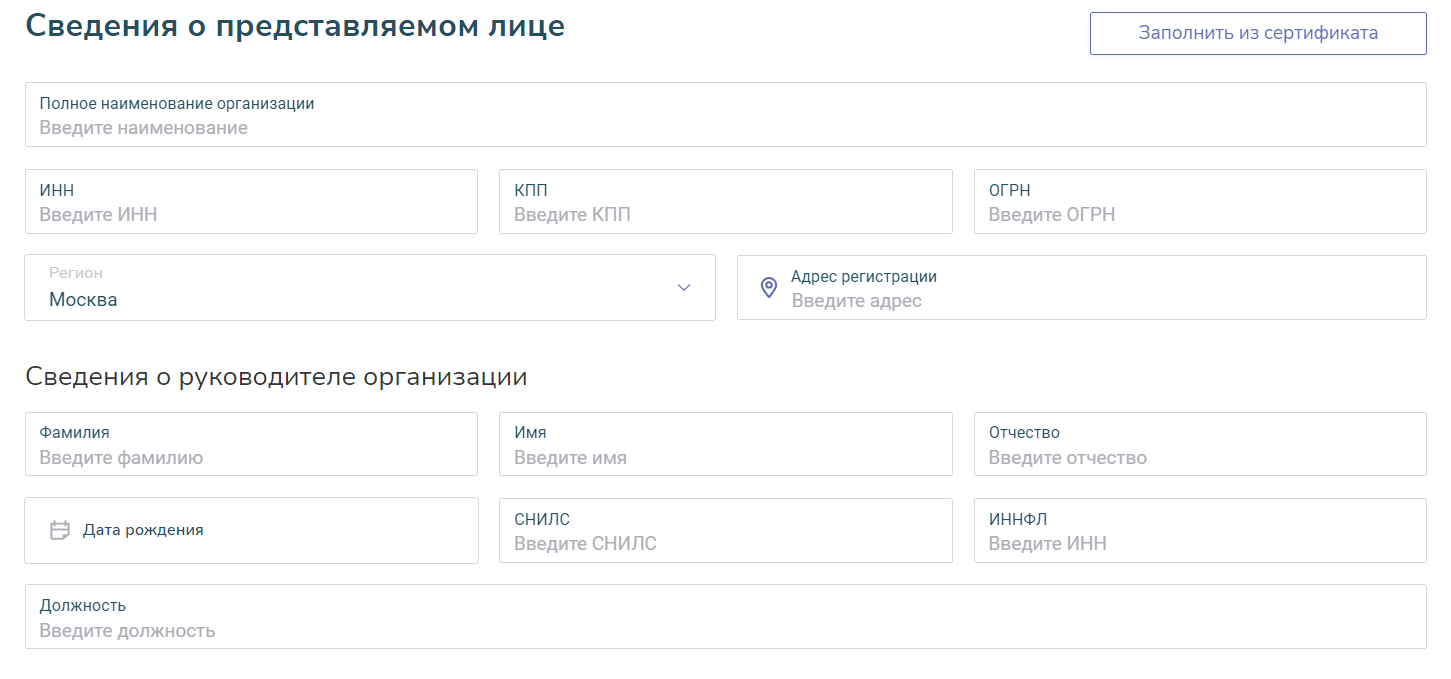
Для ускорения процесса вы можете автоматически заполнить часть полей данными из сертификата: нажмите «Заполнить из сертификата» и выберите необходимый сертификат.
При этом будут автоматически заполнены реквизиты организации и данные руководителя организации. Данные берутся из сертификата КЭП — не все поля могут быть заполнены автоматически. Проверьте данные, которые были заполнены автоматически и заполните оставшиеся поля формы.
В блоке «Сведения о руководителе» необходимо заполнить ФИО, должность, дату рождения, гражданство, СНИЛС и ИННФЛ руководителя организации. Кроме того, указать наименование документа, который подтверждает полномочия руководителя организации (например, устав).
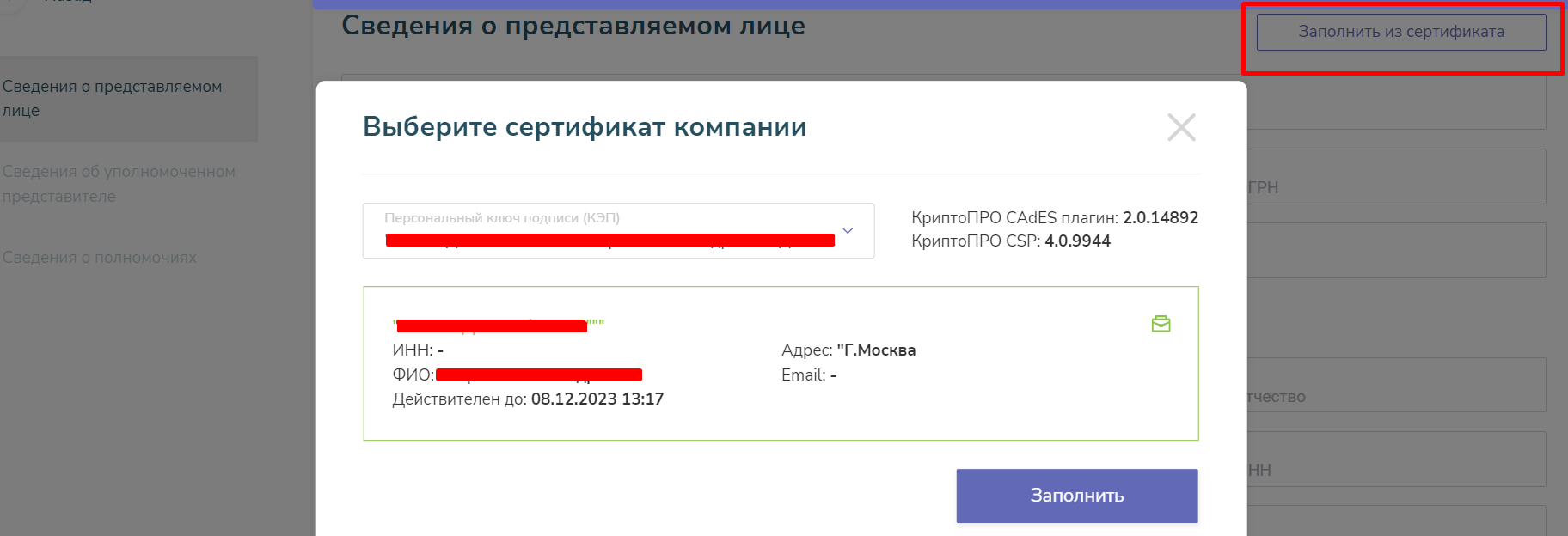
Нажмите «Далее», если все данные верны и заполнены все обязательные поля.
«Сведения об уполномоченном представителе» #
Представитель – лицо на чье имя выпускается доверенность.
В случае если уполномоченный представитель является сотрудником организации, то в блоке «Сведения об уполномоченном представителе» необходимо выбрать тип «Физ. Лицо» и заполнить ФИО, должность, дату рождения, гражданство, СНИЛС и ИННФЛ уполномоченного представителя.
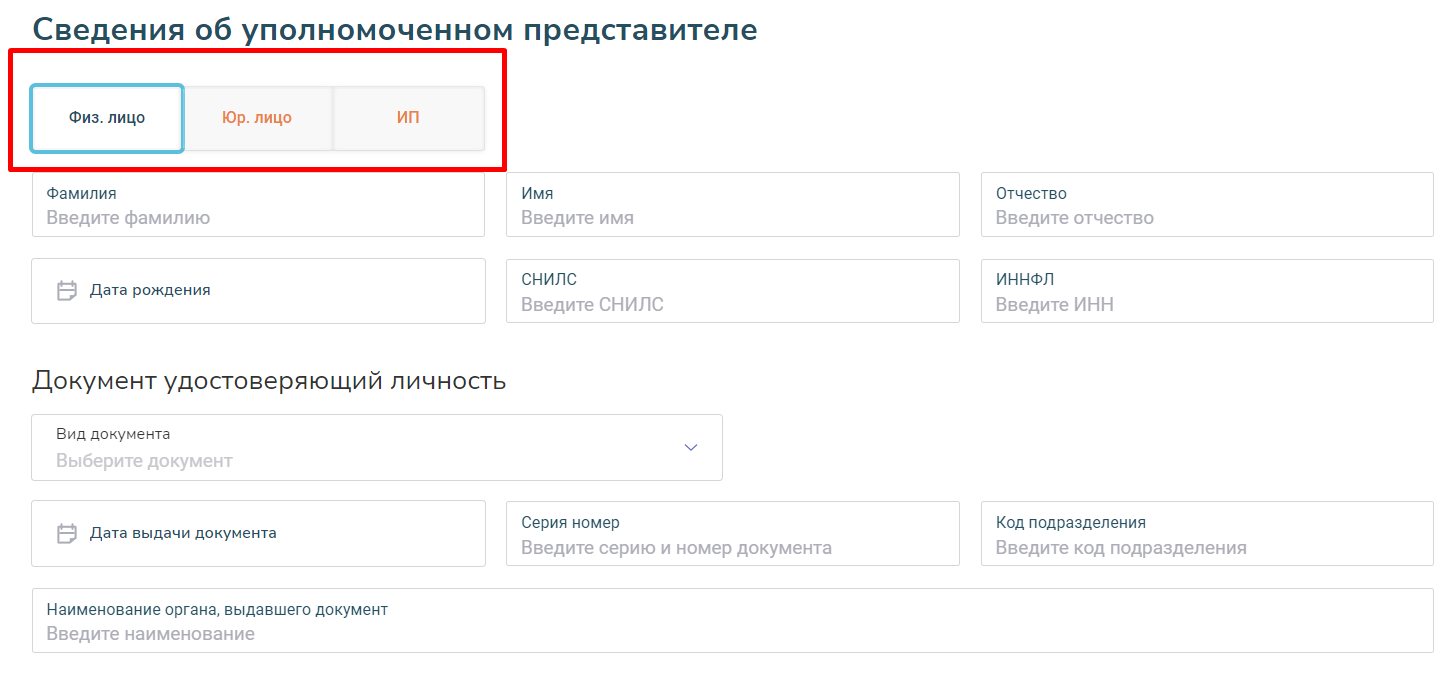
Нажмите «Далее», если все данные верны и заполнены все обязательные поля.
«Сведения по доверенности» #
Заполните срок действия доверенности и укажите внутренний номер доверенности. Номер можно указать любой: например, из вашей учетной системы.

«Полномочия представителя» #
- Заполните полномочия представителя. Полномочия допускается указывать в свободной форме, либо воспользоваться заготовленными шаблонами:
- Для указания полномочий в свободной форме опишите их в поле «Полномочия в свободной форме»
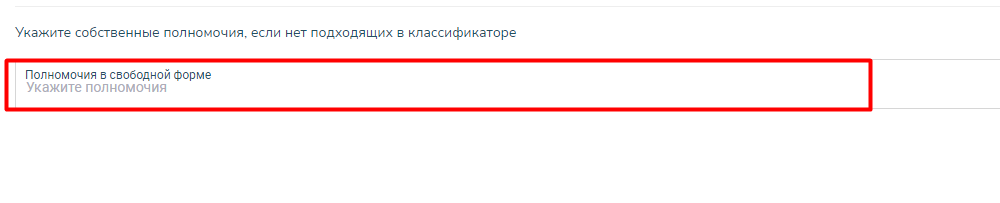
- Либо выберите готовые полномочия из готового списка: для этого нажмите «Добавить полномочия из классификатора».
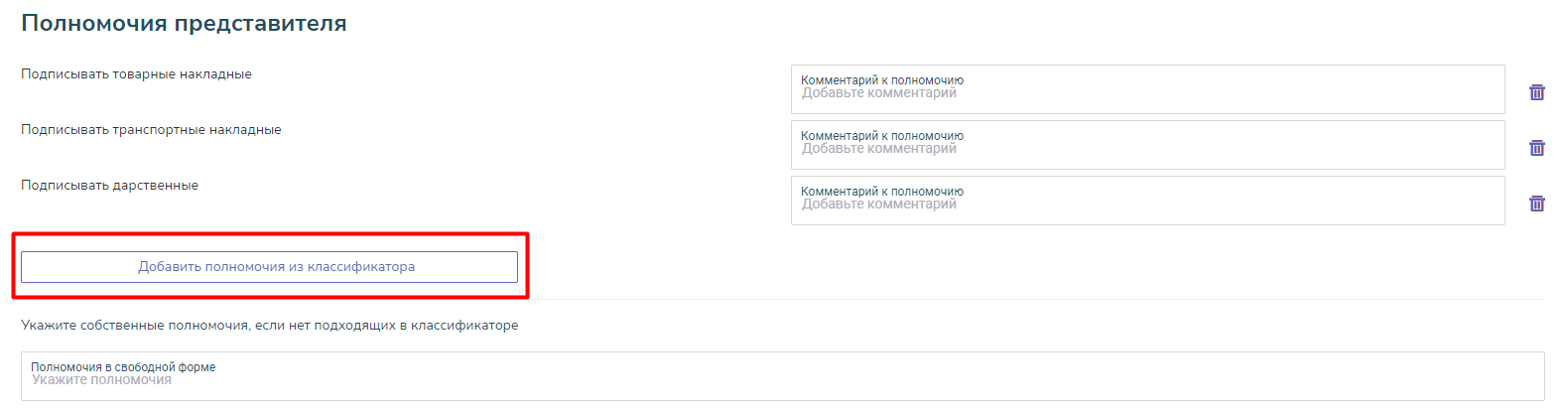 Лишние полномочия можно удалить нажатием на иконку корзины рядом с соответствующим полномочием.
Лишние полномочия можно удалить нажатием на иконку корзины рядом с соответствующим полномочием. - Отметьте галками необходимые полномочия
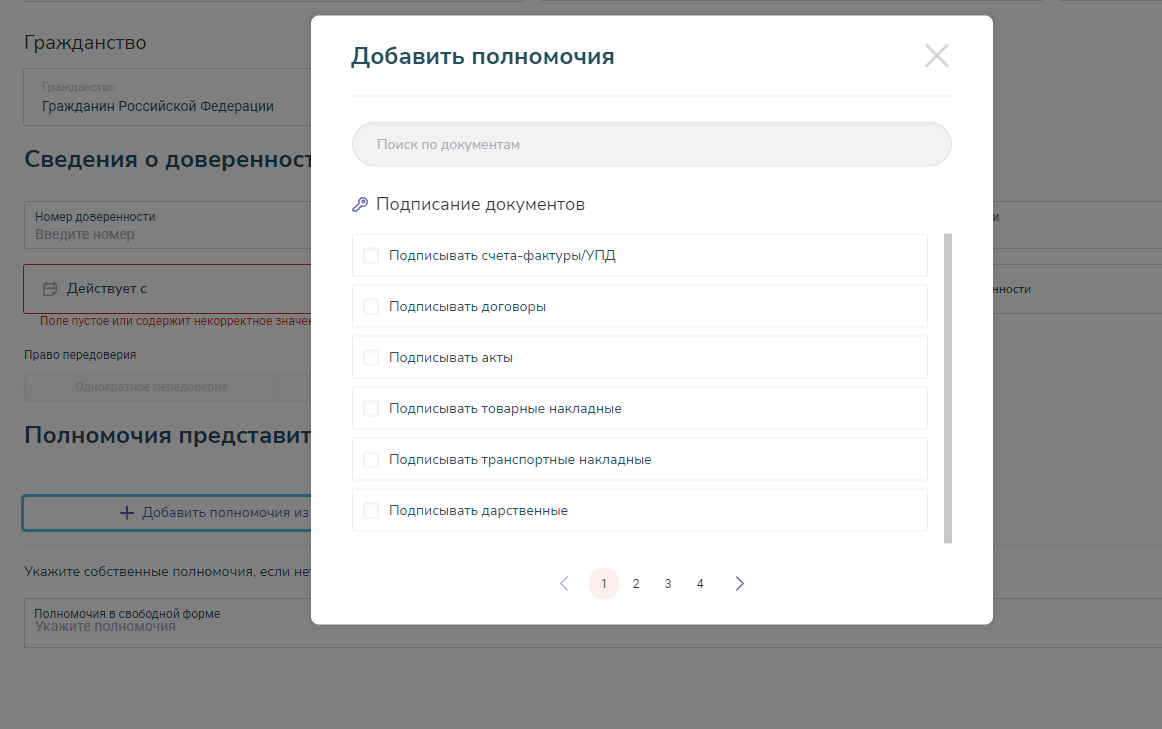
- Для указания полномочий в свободной форме опишите их в поле «Полномочия в свободной форме»
- Нажмите на кнопку «Подписать», если все поля заполнены, и вы готовы отправить доверенность на регистрацию.
- Выберите сертификат и нажмите «Подписать»
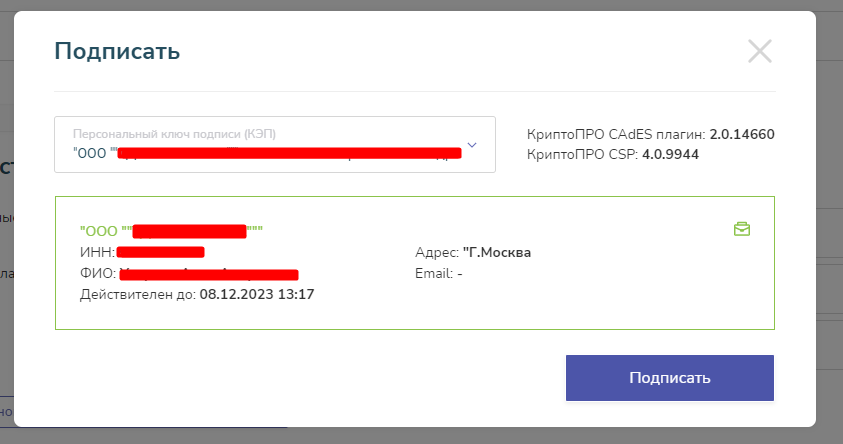
Проверка/загрузка доверенностей выпущенных в других узлах МЧД #
В сервисе Платформа МЧД реализована возможность получения сведений о доверенностях, которые были выпущены в сторонних сервисах МЧД, которые подключены к распределенному реестру МЧД от ФНС РФ.
При поиске будет происходить автоматическое сопоставление реквизитов, и если это доверенность, которая была выпущена вашей организацией, то сервис автоматически ее сохранит, чтобы данная доверенность отображалась в общем списке ваших доверенностей.
Для поиска доверенности:
- Нажмите «Проверить/добавить доверенность»
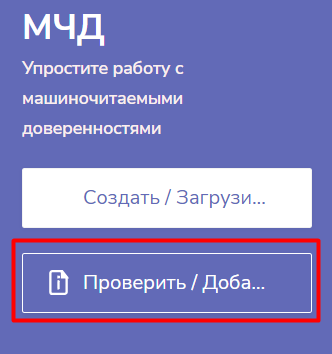
- Введите 36-значный номер доверенности
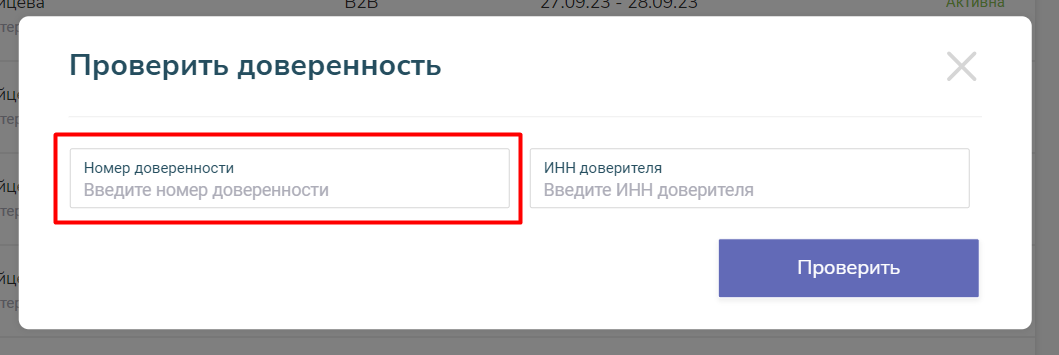
- Введите ИНН доверителя. Запрос сведений о доверенности только по ИНН или только по номеру доверенности невозможен – это общее ограничение распределенного реестра, которое блокирует массовую выгрузку сведений из распределенного реестра недобросовестными лицами.
- Нажмите «Проверить». Откроется окно просмотра сведений о доверенности:
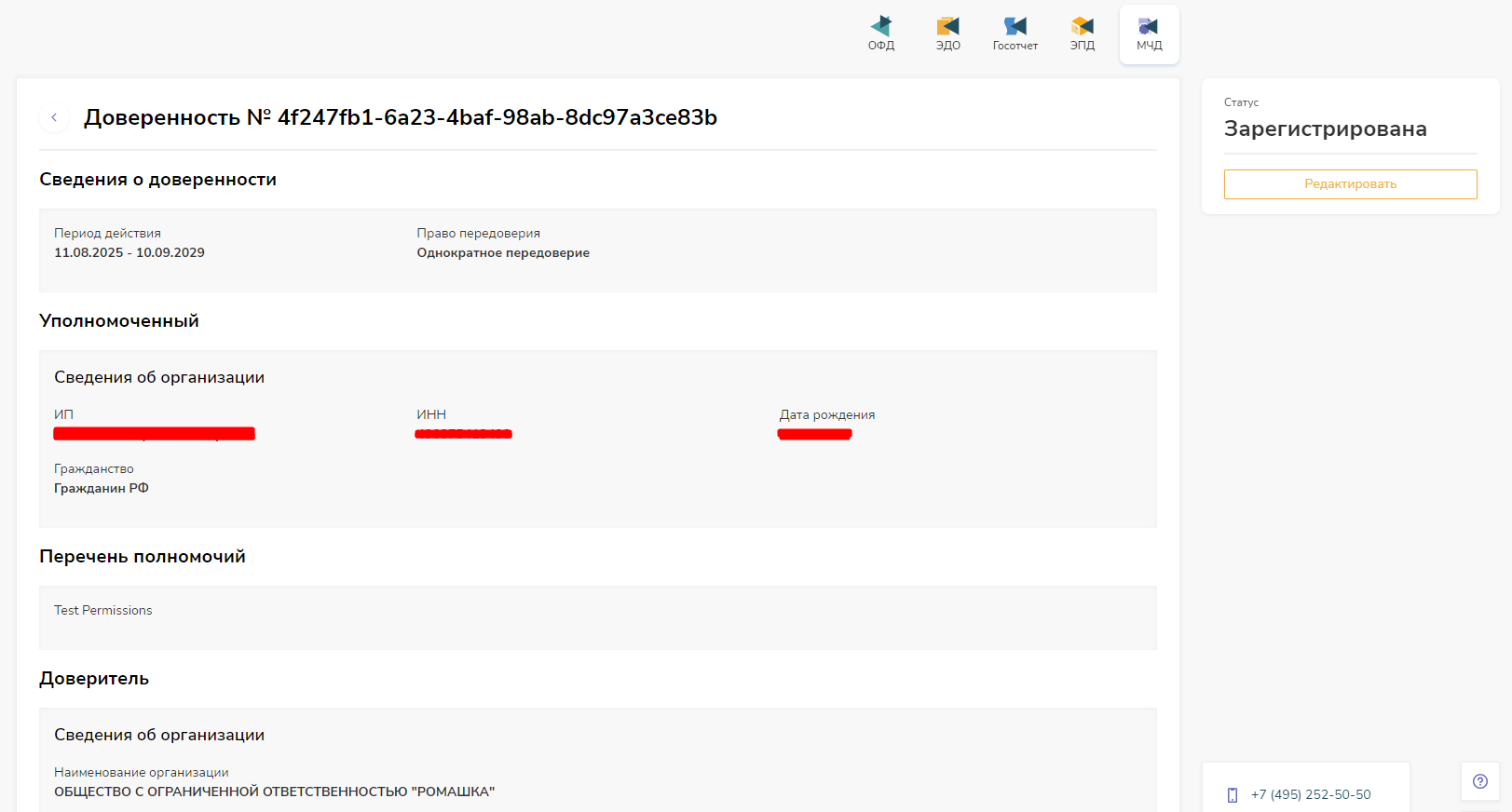
Отзыв доверенностей #
В случае необходимости завершить действия полномочий представителя до истечения срока действия машиночитаемой доверенности, доверенность можно отозвать. Отозвать доверенность можно двумя способами:
- Из формы просмотра сведений о доверенности.
- Из общего списка доверенностей по номеру доверенности
Отзыв доверенности из формы просмотра #
- Откройте доверенность
- В правом боковом меню нажмите «Отозвать»
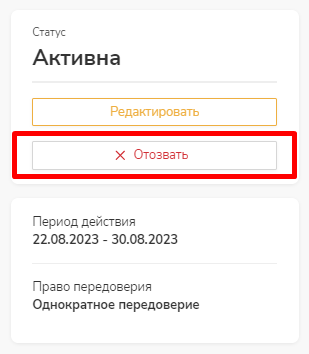
- В форме подписания заявления на отзыв доверенности выберите сертификат и нажмите «Подписать и отправить»
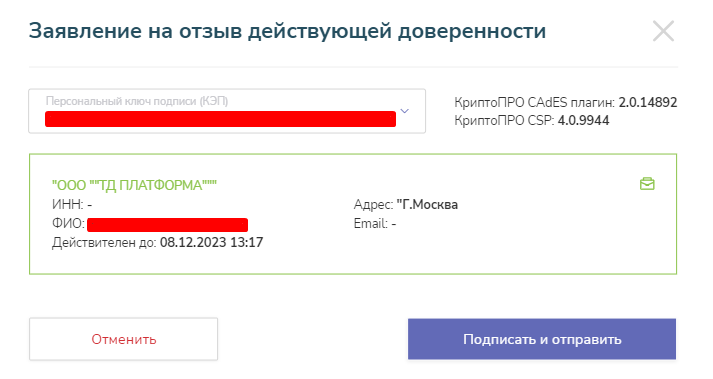
- Вы получите следующее уведомление: «Отправлено заявление на отзыв доверенности. Проверка и регистрация заявления займет некоторое время. После этого доверенность сменит статус на «Отозвана».»